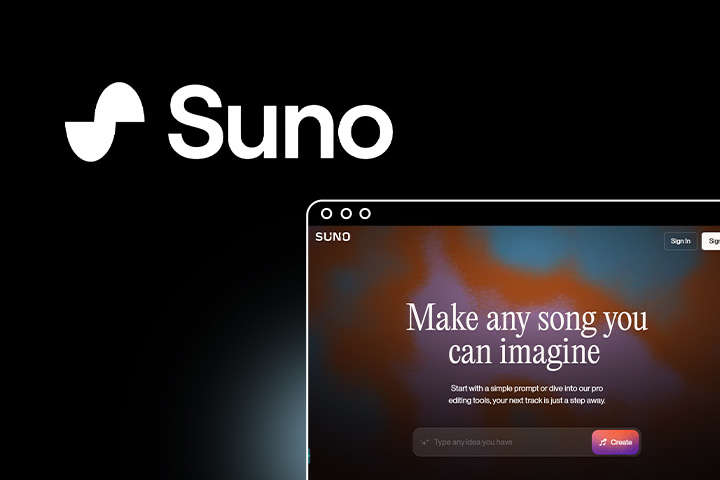Les 10 meilleurs logiciels gratuits de capture d’écran en vidéo

Parmis les nombreux choix gratuits, il existe vraiment des différences dans la qualité de capture ainsi sur les outils qu'ils délivrent. C'est pour cela que nous avons préparé une liste des meilleurs logiciels gratuits de capture d'écran en fonction de votre système d'exploitation ou de votre utilisation finale.
Téléchargez la version gratuite de ScreenRecorder, notre choix no.1 pour tous types d'utilisations!
Téléchargement Sécurisé
- Les 10 meilleurs logiciels gratuits de capture d’écran en vidéo
- Meilleurs logiciels pour toute utilisation
- Meilleurs logiciels pour gaming
- Meilleurs logiciels pour Mac
- En Conclusion
Les 10 meilleurs logiciels gratuits de capture d’écran en vidéo
Meilleurs logiciels pour toute utilisation
1. Screen Recorder - Logiciel de streaming gratuit et intuitif

Éditeur: CyberLink
Gratuité: Gratuit pendant 30 jours / Moins de 6 € avec PowerDirector 365 (enregistrement écran + montage vidéo)
Système d’exploitation: Windows
Sur Windows, il n'y a pas plus complet et simple d'utilisation que Screen Recorder. Ce logiciel vous permet à la fois de capturer, diffuser et même éditer vos contenus dans un seul et simple module: plus besoin de jongler entre plusieurs applications!
Vous pouvez évidemment enregistrer aussi votre micro ou ajouter une webcam, ainsi que diffuser en ligne vers Twitch, YouTube et Facebook entre autre.
Que vous souhaitiez utiliser le logiciel pour enregistrer une partie de gaming, créer un tutoriel ou bien faire des présentations - en direct ou non, Screen Recorder est la solution qu'il vous faut!
Téléchargement Sécurisé
Article recommandé
Suivez le guide pour apprendre comment enregistrer votre écran avec Screen Recorder >
2. CamStudio

Éditeur: Rendersoft
Gratuité: Entièrement gratuit
Système d’exploitation: Windows
Ce logiciel open source de capture d'écran sur Windows est vraiment simple d'utilisation. Il vous permettra de définir une zone personnalisée de l'écran et de la capturer, ainsi que les clics et l'audio.
Cependant le logiciel n'est pas en français et ne comporte pas de fonctions supplementaires telles que le streaming ou l'édition vidéo.
3. TechSmith Capture (auparavant Jing)
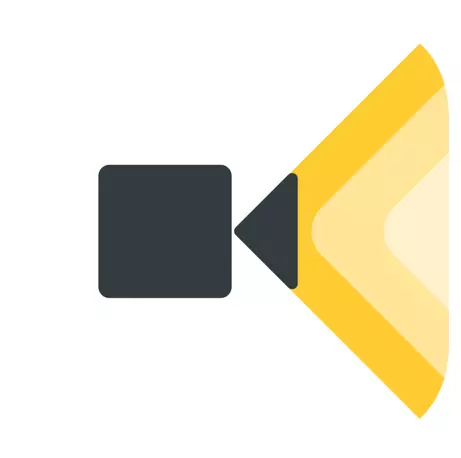
Éditeur: TechSmith
Gratuité: Gratuit
Système d’exploitation: Windows et Mac
Connu auparavant sous le nom de Jing et petit frêre de Camstasia (payant), TechSmith Capture est un logiciel gratuit permettant de faire des captures d'écran photo ou d'enregistrer son écran tout en utilisant son microphone et sa webcam facilement
Notez qu'il est nécessaire de créer un compte afin d'utiliser le logiciel, et lorsque vous avez terminé la capture celle-ci sera stocké dans un dossier sur leur cloud.
4. Movavi Screen Recorder

Éditeur: Movavi
Gratuité: 7 jours gratuits avec limitations
Système d’exploitation: Windows et Mac
Ce logiciel simple de capture d'écran permet de faire des captures d'écran ou d'enregistrer des sections personnalisées de votre bureau. Vous pouvez y ajouter votre webcam, microphone ou encore mettre en avant les touches de votre clavier ou les clics de la souris.
Bien que ce logiciel soit l'un de nos préférés, il faut noter que sa version gratuite de 7 jours contient des limitations: 5 minutes d'enregistrement maximum et un filigrane.
Article recommandé
Vous souhaitez plus de détail sur les meilleurs logiciel de capture d'écran? Voici notre top 3 des logiciels payants >
Meilleurs logiciels pour gaming
1. OBS
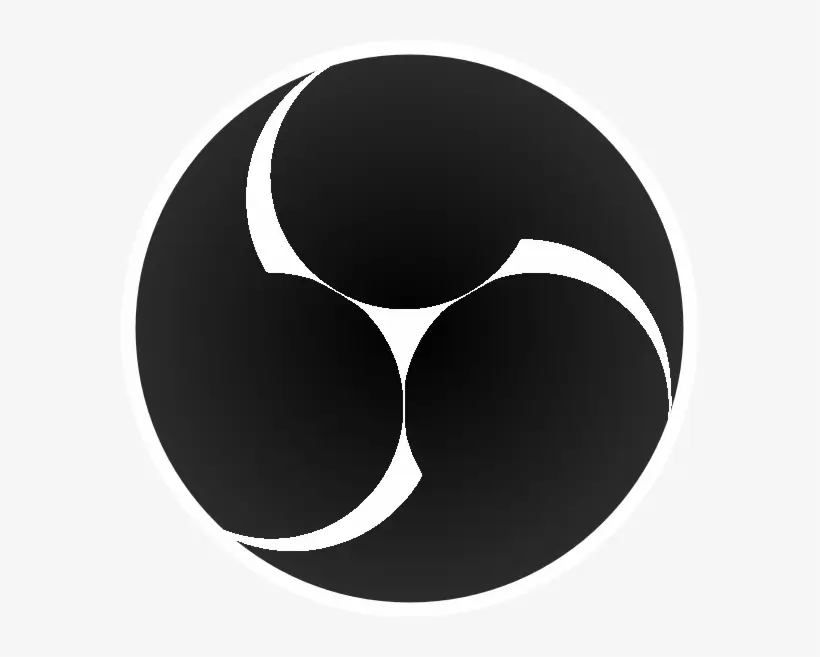
Éditeur: OBS
Gratuité: Open source
Système d’exploitation: Mac, Windows & Linux
OBS Studio (Open Broadcaster Software) est l'application référence pour les gamers, de l'enregistrement à la diffusion des gameplays en passant par l'ajout du micro et de la webcam. OBS offre aussi à ses utilisateurs des options d'édition audio et vidéo.
Son prinicipal désavantage est le fait qu'il soit difficile de prise en main.
2. Restream

Éditeur: Restream
Gratuité: Versions gratuites et payantes disponibles
Système d’exploitation: Windows et MacOS
Restream est un autre logiciel de streaming qui vous permettra de diffuser sur plus de 30 plateformes, sa version gratuite permet de streamer en illimité et quelques autres options sympas pour gamers.
Cependant, la version payante offre un peu plus tel que la diffusion sur des plateformes personnalisées, le pré-enregistrement de vidéo à envoyer live plus tard, des données sur le stream, etc.
3. XSplit
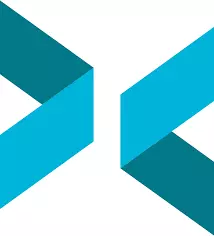
Éditeur: SplitmediaLabs
Gratuité: Versions gratuites et payantes disponibles
Système d’exploitation: Windows et MacOS
XSplit est un excellent logiciel pour vos enregistrements écran et broadcast de gameplay, offrant de trés nombreuses fonctionnalités notamment pour intéragir avec son audience durant les lives.
Cependant sa version gratuite contient de nombreuses limitations: un filigrane lorsque la résolution est supérieure à 720p, les contenus ne peuvent pas avoir un usage commercial, pas de diffusion sur plusieurs plateformes en simultané et de nombreuses autres fonctionnalités manquantes à l'appel.
Article recommandé
Vous hésitez encore pour choisir votre logiciel de capture et diffusion gaming? Voici notre liste des meilleurs logiciels de streaming en 2025 >
Meilleurs logiciels pour Mac
1. QuickTime

Éditeur: Apple Inc.
Gratuité: Gratuit et préinstallé sur la plupart des Mac
Système d’exploitation: Mac
Le lecteur multimédia QuickTime vous permet aussi de capturer des vidéos gratuitement et simplement ainsi que votre microphone. De plus, il contient quelques outils basiques d'édition vidéo.
Cependant il est nécessaire d'avoir un Mac pour l'utiliser, de plus si vous souhaitez lire certains formats vidéo il vous faudra installer un codec supplémentaire.
2. Apowersoft Screen Recorder
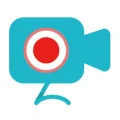
Éditeur: Apowersoft
Gratuité: Gratuit et illimité
Système d’exploitation: Windows et Mac
C'est un programme léger permettant d'enregistrer facilement votre écran ou d'en faire des captures image. Comme certains autres logiciels, il offre aussi des fonctionnalités basiques de montage.
Son principal défaut est qu'il ne puisse pas enregistrer un second écran lors de la capture.
3. VLC

Éditeur: VideoProc
Gratuité: Open source
Système d’exploitation: Windows, Mac et Linux
En plus de ses capacités de lecture multimédia reconnue, VLC offre aussi la possibilité de capturer votre écran sans avoir à installer de codec additionnel.
Cependant, on ne peut enregistrer que la vidéo et l'audio qui s'affichent sur le lecteur VLC lui-même, le limitant pour de nombreuses applications.
En conclusion
Nous espérons que vous avez trouvé la solution qui vous convient dans notre article, si ce n'est pas le cas nous vous recommandons Screen Recorder qui répondra à tous vos besoins de capture d'écran, de streaming et même d'édition vidéo.
Télécharger gratuitement Screen Recorder et faites vous votre propre idée!
Téléchargement Sécurisé